详解Cisco VPN卸载过程,包括逐步步骤和注意事项。安全卸载指南涵盖检查配置、备份设置、使用官方工具卸载、清理注册表和配置文件,以及验证卸载完成。确保在卸载过程中保持网络安全,避免潜在的风险。
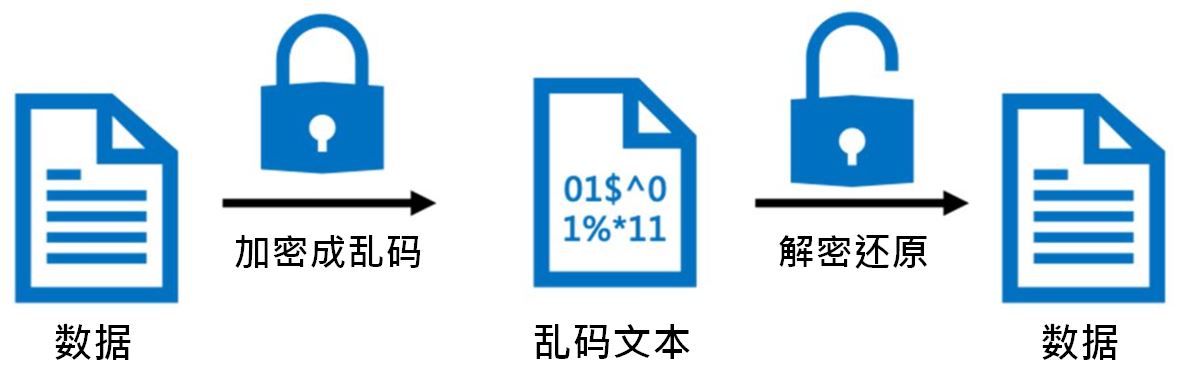
随着互联网技术的不断进步,VPN已成为保障企业和个人网络安全的关键工具,Cisco VPN作为业界领先的产品,在全球范围内拥有庞大的用户群体,在使用过程中,有时我们可能需要卸载Cisco VPN,本文将为您详细阐述Cisco VPN的卸载流程,确保您能够安全、顺利地进行卸载操作。
卸载准备
在开始卸载Cisco VPN之前,请完成以下准备工作:
- 备份重要数据:在卸载前,请将VPN客户端的配置文件等关键数据备份,以防万一。
- 断开VPN连接:确保在卸载前已经断开了VPN的连接。
- 定位安装路径:在卸载前,先确定Cisco VPN的安装路径,以便在后续步骤中能够准确删除相关文件。
卸载操作步骤
1. 打开“控制面板”:在Windows系统中,点击“开始”按钮,选择“控制面板”。
2. 进入“程序和功能”:在控制面板中,找到并点击“程序和功能”选项。
3. 选择Cisco VPN:在程序列表中找到Cisco VPN客户端,并点击它。
4. 开始卸载:点击“卸载”按钮,按照屏幕上的提示完成卸载过程。
5. 清理残留文件:卸载完成后,返回之前找到的Cisco VPN安装目录,删除以下文件:
- VPN客户端安装目录下的所有文件。
- 系统文件夹中的相关配置文件(例如C:ProgramData)。
6. 注册表清理:使用注册表编辑器(regedit.exe)清除注册表中与Cisco VPN相关的条目。
卸载注意事项
1. 避免误删重要文件:在卸载过程中,务必确认删除的是VPN客户端的安装文件和相关配置文件,以免误删系统关键文件。
2. 谨慎操作注册表:在清理注册表时,请务必谨慎,避免误删重要条目,如果系统出现异常,您可以通过系统还原功能尝试恢复注册表。
3. 重启计算机:卸载完成后,请重启计算机,以确保VPN客户端完全卸载,避免对系统运行造成影响。
按照上述步骤,您可以安全、有效地卸载Cisco VPN,在操作过程中,请确保备份重要数据,避免误删文件,并在卸载后重启计算机,确保VPN客户端完全从系统中移除。
如果在卸载过程中遇到任何问题,您可以尝试以下方法解决:
- 查阅Cisco VPN的官方文档,获取详细的卸载指南。
- 通过互联网搜索相关解决方案,例如删除特定的注册表项、调整系统设置等。
- 向专业技术人员寻求帮助。
希望本文能帮助您顺利完成Cisco VPN的卸载,祝您操作顺利!
标签: #cisco vpn卸载



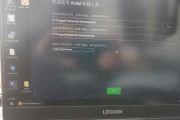
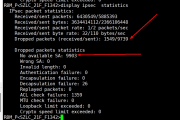
评论列表